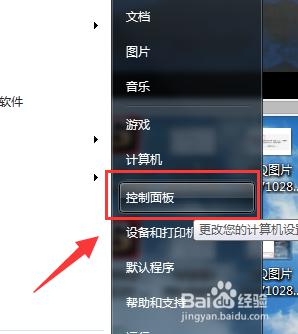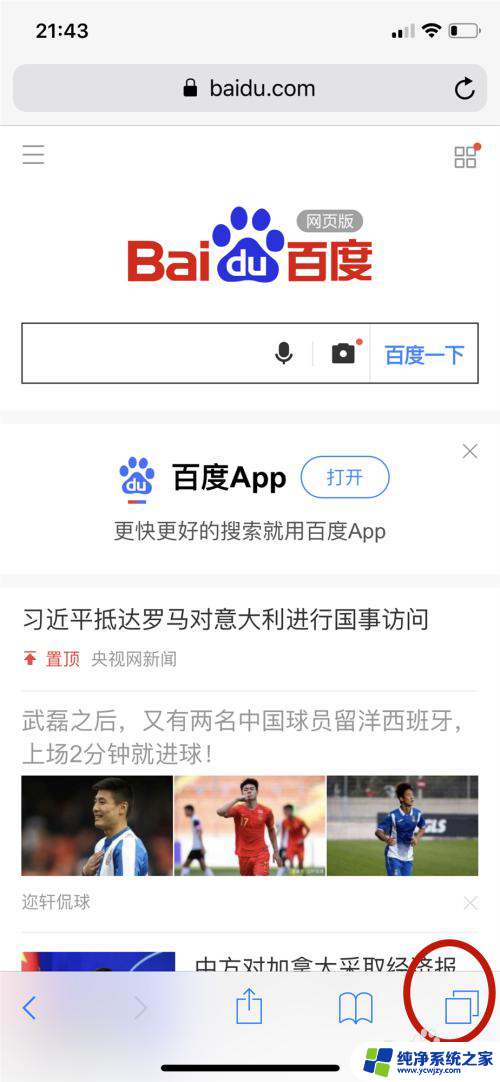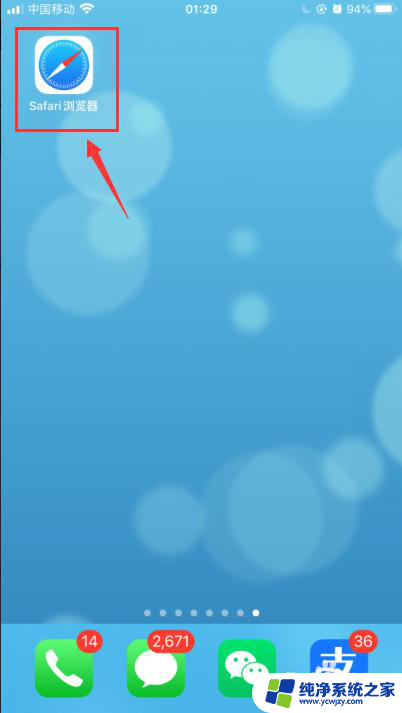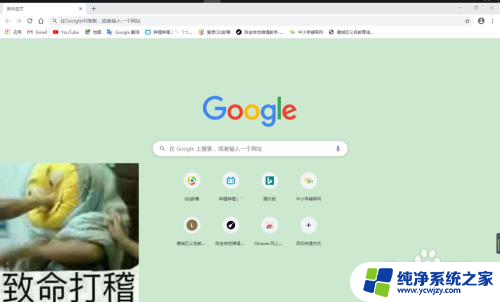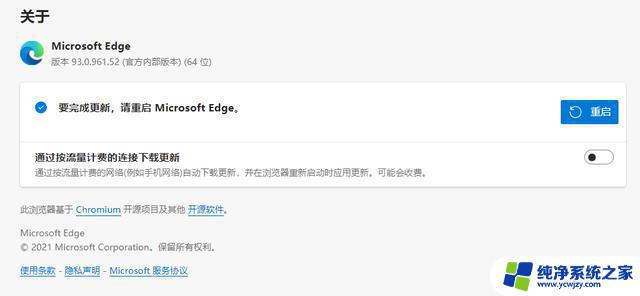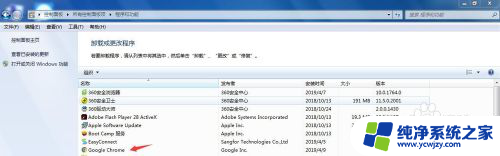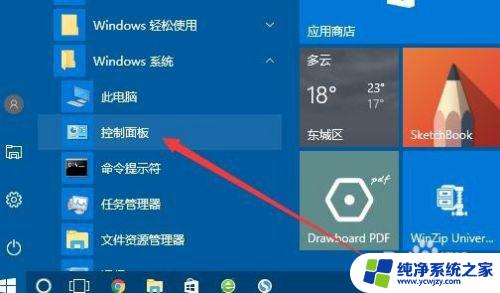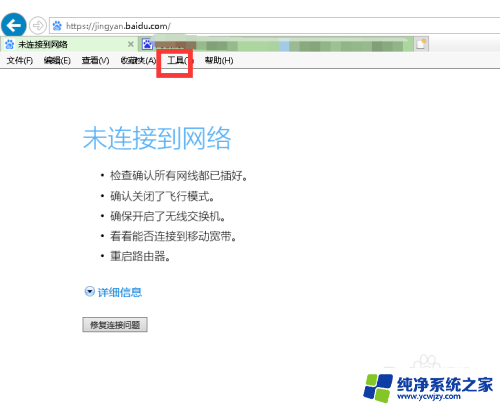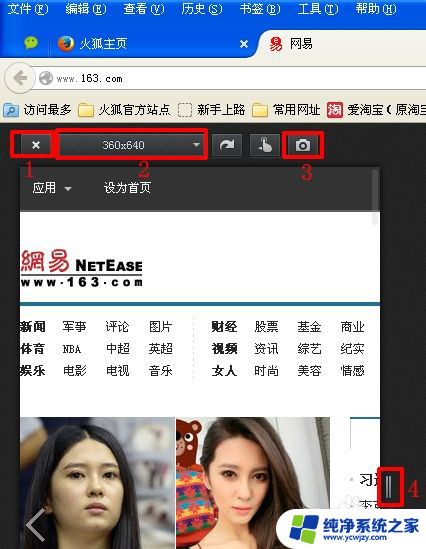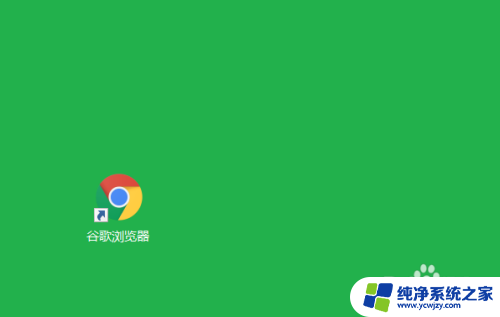电脑无法使用浏览器怎么办
当我们使用电脑时,有时候会遇到浏览器无法正常启动的问题,特别是在使用IE浏览器时更为常见,这种情况可能是由于浏览器的设置问题、软件冲突或者系统故障等原因引起的。当电脑无法使用浏览器时,我们可以尝试通过一些简单的方法来解决这个问题,让电脑恢复正常使用浏览器的功能。
方法如下:
1. 首先我们点击电脑的 开始菜单 按钮,然后点击打开“控制面板”,如下图所示。
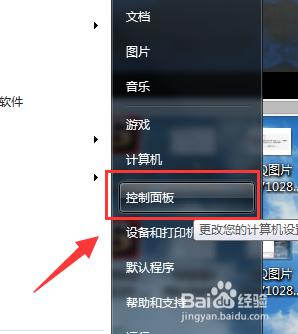
2. 进入控制面板以后,我们在控制面板里面找到“程序”并点击打开,如下图所示。
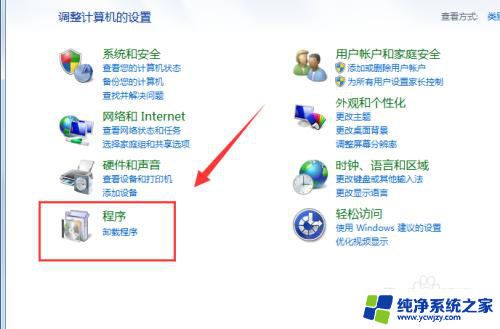
3. 进入程序以后,然后在 程序和功能选项下面 选择“打开或关闭windows功能”,如下图所示。
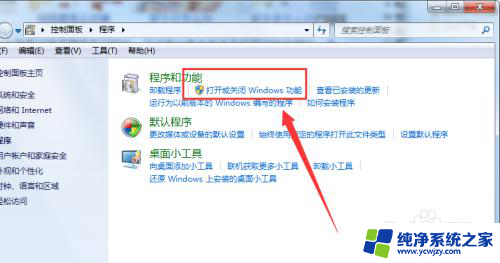
4. 然后我们在里面找到Internet Explorer 10这一项,这个具体要看电脑上安装的版本。取消前面的勾选,如下图所示。
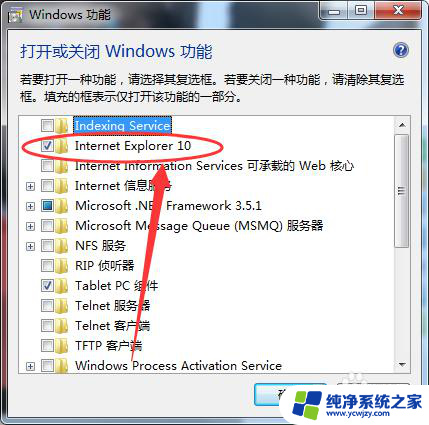
5. 当我们取消勾选时,电脑此时会弹出一个警示窗口,然后我们点击“是”,如下图所示。
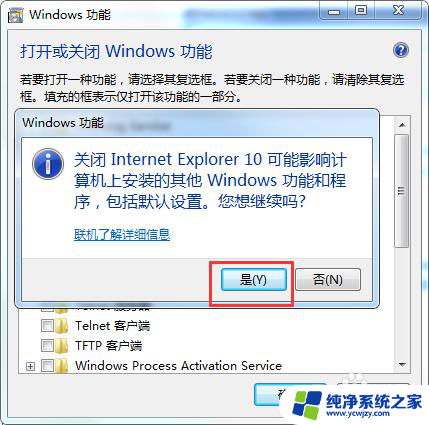
6. 点击“是”了以后,然后我们关闭所有窗口。关闭窗口以后我们又再一次打开 ,重新勾选Internet Explorer 10,然后再点击“确定”,如下图所示。
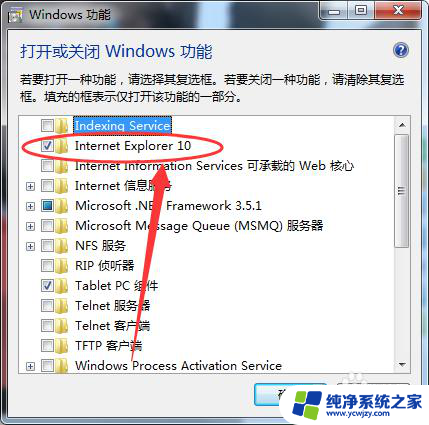
7. 完成以上的步骤以后,接着我们尝试打开IE。如果提示Internet Explorer已停止工作,如下图所示。
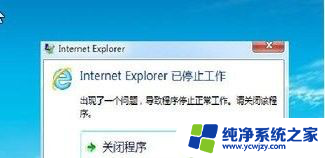
8. 我们再一次打开控制面板,然后选择“网络和Intetnet”,如下图所示。
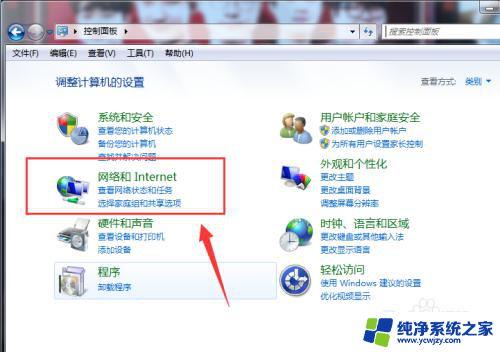
9. “网络和Intetnet”进入以后,然后选择“Internet选项”,如下图所示。
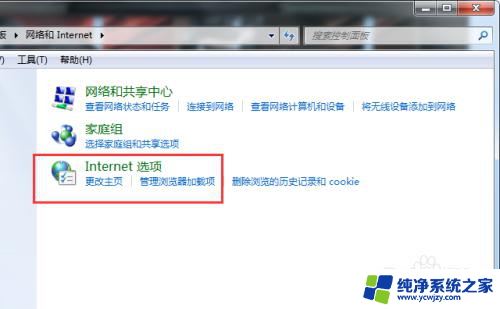
10. 进入到“Internet选项”以后,然后选择“高级”页签,如下图所示;在高级页签里面选择“重置”选项,如下图所示。
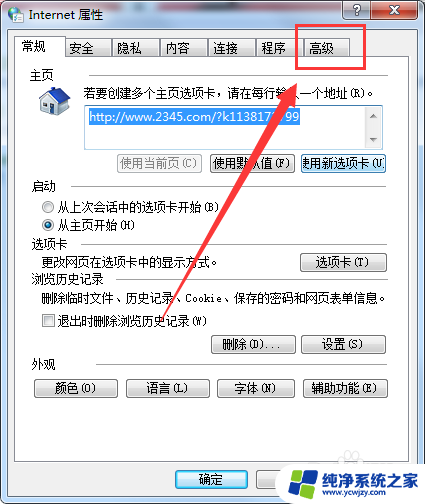
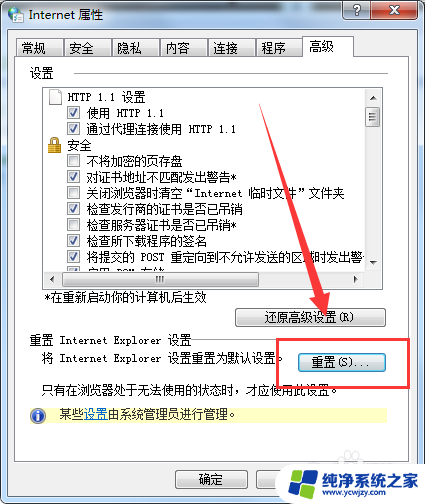
11. 然后我们把“删除个性化设置”这一项勾选起来,然后再点击“重置”即可。
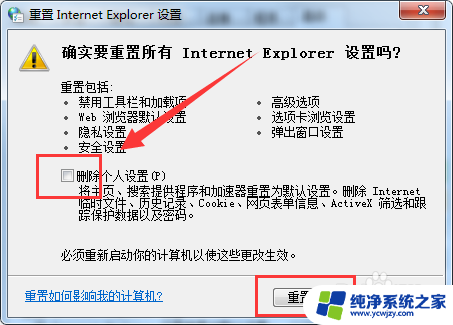
以上就是电脑无法使用浏览器怎么办的全部内容,如果有遇到这种情况,那么你就可以根据小编的操作来进行解决,非常的简单快速,一步到位。